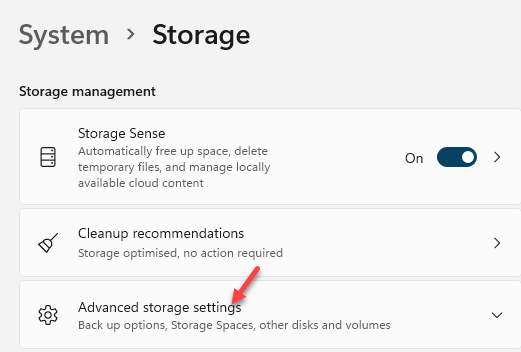- Ja, Windows 11 har sikkerhetskopieringsfunksjoner. Men det er en liten forskjell i innstillingene sammenlignet med tidligere operativsystemer.
- Sikkerhetskopiering av systemet er viktig for å unngå å miste data, spesielt under et løsepengeprogram. Med en sikkerhetskopi kan du enkelt gjenopprette filene dine.
- Selv om det finnes tredjepartsverktøy utviklet spesielt for dette formålet, har vi fremhevet hvordan du kan gjøre det manuelt.

XINSTALLER VED Å KLIKKE LAST NED FILEN
Denne programvaren vil reparere vanlige datamaskinfeil, beskytte deg mot filtap, skadelig programvare, maskinvarefeil og optimalisere PC-en for maksimal ytelse. Løs PC-problemer og fjern virus nå i tre enkle trinn:
- Last ned Restoro PC Repair Tool som følger med patentert teknologi (patent tilgjengelig her).
- Klikk Start søk for å finne Windows-problemer som kan forårsake PC-problemer.
- Klikk Reparer alt for å fikse problemer som påvirker datamaskinens sikkerhet og ytelse
- Restoro er lastet ned av 0 lesere denne måneden.
Lurer du på hvordan du går frem for sikkerhetskopieringsinnstillingene i Windows 11? Du har kommet til rett sted. For folk som fortsatt ikke er sikre på om de trenger dette eller ikke, her er tingen. Etter å ha oppgradert til Windows 11-operativsystemet, kan mange brukere ikke slutte å snakke om det gode utseendet til grensesnittet.
Kanskje liker du utseendet også, men alle disse kan bli glemt på et blunk hvis datamaskinen din støter på et problem og det ikke er noen sikkerhetskopi.
Hvordan kan jeg bruke sikkerhetskopieringsinnstillinger i Windows 11? 3 viktige funksjoner
Windows 11-sikkerhetskopi kan brukes til en av følgende og mer:
- Gjenopprett filer etter malware/ransomware-angrep: Sikkerhetskopiering av Windows 11-innstillingene kan spare deg fra å miste alle filer etter et skadelig programvare-/ransomware-angrep. Med en sikkerhetskopi kan du enkelt gjenopprette Windows-innstillingen uten å miste noen fil og dermed gjøre angriperne til skamme.
- Overfør Windows-innstillinger: Systemsikkerhetskopiering kan brukes til å overføre innstillinger fra en gammel bærbar til en ny. Det hjelper deg med å beholde de fleste funksjonene du er vant til i stedet for å finne veien rundt den nye PC-en.
- Få tilgang til filer hvor som helst: Sikkerhetskopiering av Windows-innstillingene gir deg også tilgang til alle filene på PC-en hvor som helst. Dette kommer godt med når du har glemt å ta med deg den bærbare datamaskinen på ferie for eksempel. Men hvis du har sikkerhetskopifilen med deg, kan du enkelt koble til en hvilken som helst tilgjengelig bærbar datamaskin og få tilgang til dem. Dette er viktig for filer du kanskje ikke vil ha på skyen.
Hvordan kan jeg sette opp en sikkerhetskopi på min Windows 11?
1. OneDrive-synkronisering
- Logg inn på din Microsoft OneDrive regnskap. De OneDrive appen leveres med Windows 11 som standard.
- Høyreklikk på Windows-logo i Oppgavelinje.
- Plukke ut Innstillinger.
- Klikk på Kontoer. Velg deretter Windows backup.
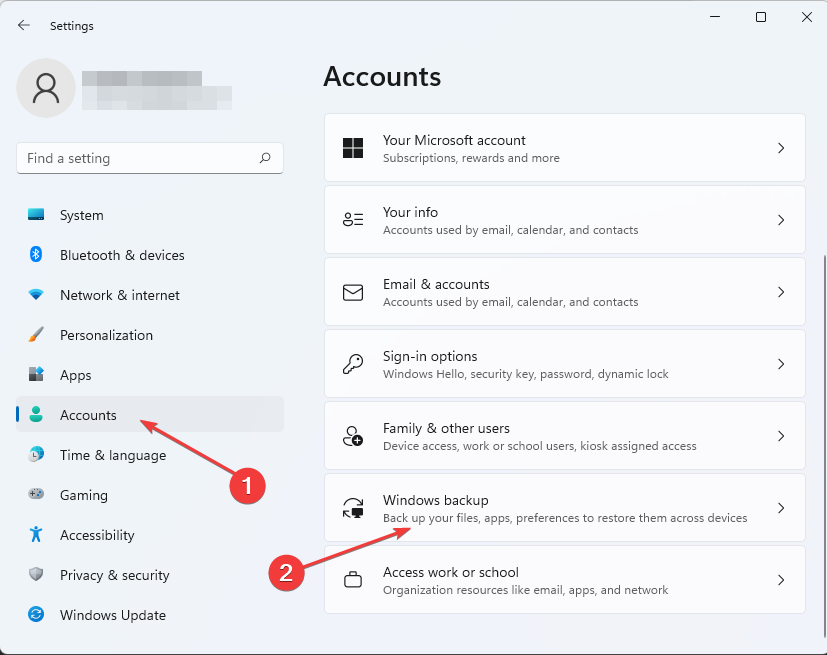
- Sjekk om bryteren for Husk appene mine og det for Husk mine preferanser er begge deler På. Etter dette, velg Administrer synkroniseringsinnstillinger.

-
OneDrive vil automatisk skanne systemet for Windows-innstillinger og filer. Velg de du vil ekskludere, og klikk deretter Sikkerhetskopier nå.
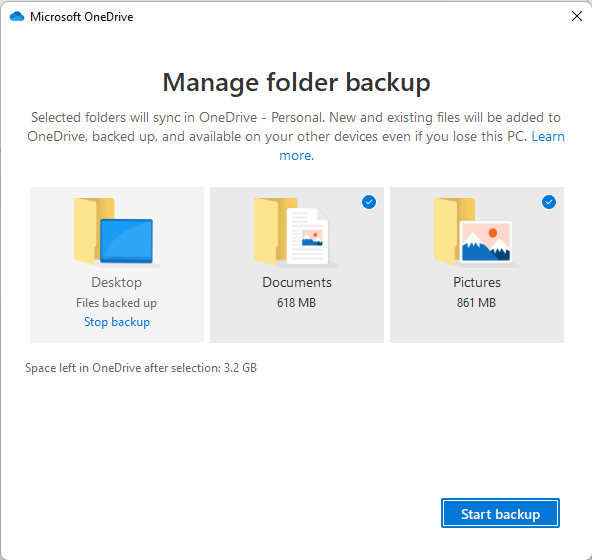
2. Bruk filhistorikk
- Skaff deg en ekstern harddisk til formålet. Harddisken skal ha nok plass til å håndtere Windows-innstillingsfilen. Dette bestemmes av filstørrelsen på systemet ditt.
- Koble harddisken til PC-en.
- Gå til Kontrollpanel via Løpe ved å trykke Windows tasten + R. Skriv deretter kontroll, og trykk Tast inn.
- Plukke ut Lagre sikkerhetskopier av filene dine med Filhistorikk.
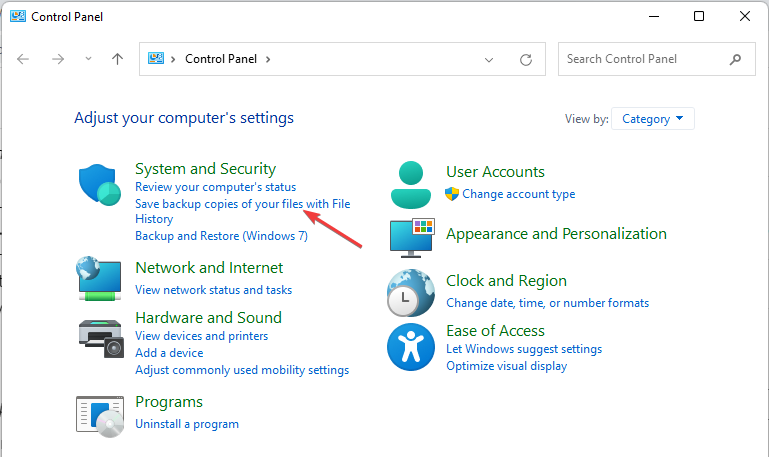
- Velg den tilkoblede enheten. Følg deretter skjermguiden for å sikkerhetskopiere Windows-innstillingene.
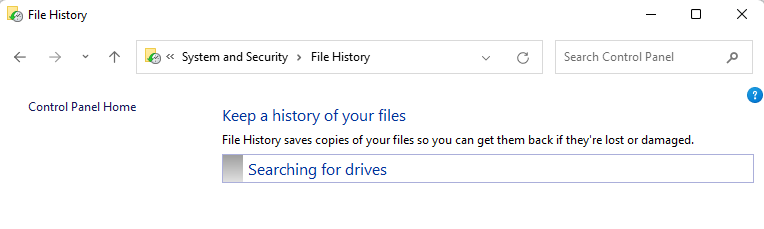
3. Bruk et dedikert sikkerhetskopieringsverktøy
Det finnes tredjepartsverktøy spesielt utviklet for dette formålet. En av de svært dyktige er Acronis Cyber Protection Home. Den gjør det mulig for enhver PC-bruker, uavhengig av teknisk kunnskap, å kunne sikkerhetskopiere filer og samtidig sikre systemet mot ethvert nettangrep.
Hvis instruksjonene som er angitt i veiledningene ovenfor ser forvirrende ut for deg, kan dette verktøyet ta byrden og hjelpe med det du trenger i denne forbindelse.
⇒ Få Acronis Cyber Protection Home
Sikkerhetskopiering av Windows-innstillingene gir deg ikke bare noe å falle tilbake på når du blir angrepet av malware eller løsepengeprogramvare, men det gjør det også enklere å migrere innstillingene fra én datamaskin til en annen.
Klarte du å sikkerhetskopiere Windows-innstillingene dine nå? Gi oss beskjed i kommentarfeltet.
 Har du fortsatt problemer?Løs dem med dette verktøyet:
Har du fortsatt problemer?Løs dem med dette verktøyet:
- Last ned dette PC-reparasjonsverktøyet vurdert Great på TrustPilot.com (nedlastingen starter på denne siden).
- Klikk Start søk for å finne Windows-problemer som kan forårsake PC-problemer.
- Klikk Reparer alt for å fikse problemer med patentert teknologi (Eksklusiv rabatt for våre lesere).
Restoro er lastet ned av 0 lesere denne måneden.